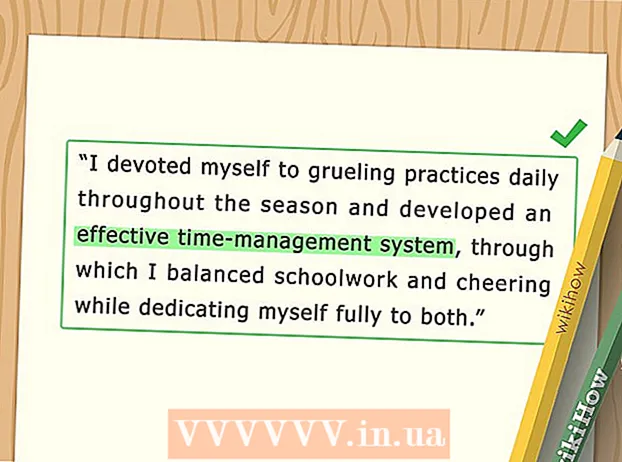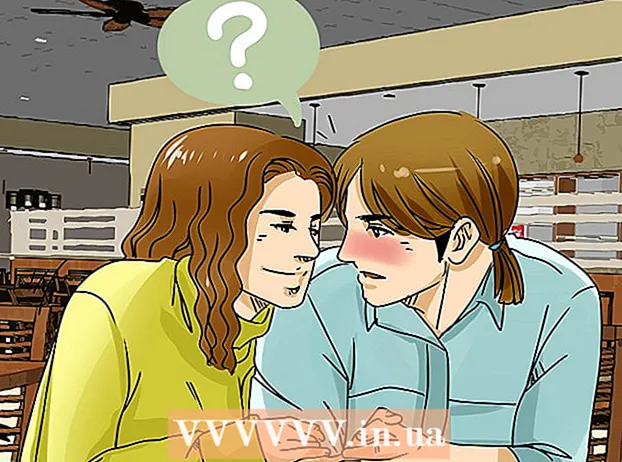Avtor:
Louise Ward
Datum Ustvarjanja:
12 Februarjem 2021
Datum Posodobitve:
28 Junij 2024
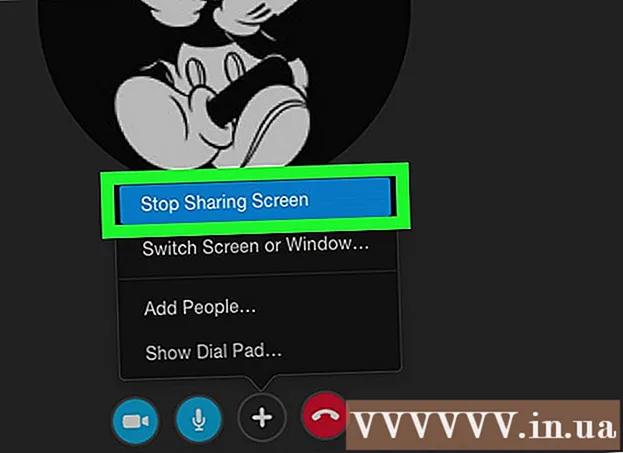
Vsebina
Tu je članek o skupni rabi zaslona računalnika z udeležencem Skypea ali glasovnim klicem. To lahko storite v računalniku z operacijskim sistemom Windows ali Mac, v mobilni napravi pa ne.
Koraki
Odprite Skype. Kliknite program z belim "S" na modrem ozadju, da odprete Skype. Če so bili podatki za prijavo shranjeni, se bo odprla domača stran Skypea.
- Če niste prijavljeni, boste morali za nadaljevanje vnesti svoj e-poštni naslov (ali telefonsko številko) in geslo, registriran za Skype.
- Če uporabljate Windows, se prepričajte, da je Skype, ki ga uporabljate, prenesena različica namesto različice, ki je vnaprej nameščena v sistemu Windows.

Vzpostavite glasovni ali video klic. V levem delu okna Skype izberite osebo in v zgornjem desnem kotu okna kliknite ikono kamere ali telefona. To bo sprožilo klic med vami in osebo.- Zaslon lahko delite med glasovnimi in video klici.
- Če ste prejemnik klica, kliknite gumb Odgovorite (Odgovor), ki ga želite.

Kliknite +. To je možnost na dnu okna za klic.
Kliknite Skupna raba zaslonov ... (Skupna raba zaslona...). Ta možnost je na voljo v trenutno prikazanem meniju. Na zaslonu se prikaže okno z več možnostmi.

Izberite zaslon za skupno rabo. Kliknite zaslon, ki ga želite deliti z udeleženci klica. Če je samo en zaslon za skupno rabo, bo tukaj prikazan samo en.- Prav tako lahko kliknete na izbirno polje Skupna raba zaslona (Skupna raba zaslona) na vrhu trenutno prikazanega okna in izberite Skupna raba okna (Share Window), da izberete okno za skupno rabo.

Kliknite Začni (Začeti). To možnost najdete pod trenutno prikazanim oknom.
Kliknite Nehajte deliti z drugimi (Ustavite skupno rabo), če želite ustaviti skupno rabo zaslona. To je privzeta izbira, ki se prikaže v celici v zgornjem desnem kotu zaslona, vendar lahko polje premaknete po zaslonu. Po kliku se vaš zaslon neha prikazovati v računalniku ali mobilni napravi udeleženca klica. oglas
Nasvet
- Zaslon lahko delite z mobilno napravo, zaslona pa ne morete deliti z mobilno napravo.
- Upoštevajte omejitev pasovne širine internetne storitve, ki jo uporabljate. Skupna raba zaslona je priporočljiva samo, če imate dovolj internetne hitrosti za opravljanje video klicev.
Opozorilo
- Kakovost interneta lahko za nekaj časa zamrzne video klice.
- Če uporabljate Skype, različico, ki je vnaprej nameščena v sistemu Windows, možnosti ne boste videli Skupna raba zaslonov (Skupna raba zaslona).